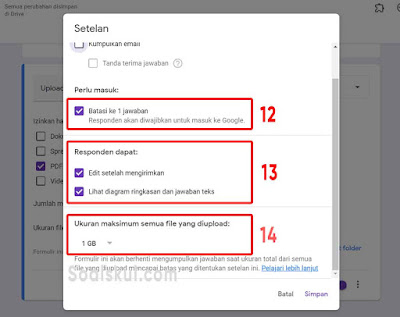Cara Menambahkan Form Lampiran Upload File di Google Form
Soalskul.com - Cara mudah menambahkan fitur upload file pada Google Form. Holla guys, setelah sebelumnya kami banyak membahas tentang tips dan trik pada salah satu aplikasi video conference yaitu Zoom Meeting, kali ini kami akan membahas sesuatu yang berbeda yaitu tentang tips n trik pada aplikasi formulir online yang banyak digunakan yaitu Google Form.
Banyak diantara kita yang masih merasa kebingungan terhadap fitur-fitur yang ada di Google Form salah satunya yaitu fitur Upload File. Fitur upload file merupakan fitur yang sangat dibutuhkan oleh beberapa orang terutama para guru dan dosen.
Dengan adanya fitur upload file ini akan mempermudah kita untuk mengumpulkan data dalam format yang berbeda-beda mulai dari PPT, Dokumen, Video, Gambar, Excel, Spreadsheet, PDF dll.
Nah untuk menjawab kebingungan kalian, berikut kami berikan pembahasan lengkap disertai gambar cara menambahkan fitur upload file pada Google Form. Untuk lebih lengkapnya simak ulasannya dibawah ya!!
Baca Juga : Soal dan Pembahasan Sifat Koligatif Larutan (TERLENGKAP)
Tutorial Membuat Lampiran Upload File di Google Form
Langkah 1 : Buka Google Form melalui Google Drive dengan akun Gmail yang kamu punya lalu dibagian kiri atas tekan tanda “+” bertuliskan “NEW” lalu pilih opsi “Google Form”. Untuk cara yang lebih mudah kamu bisa langsung klik link Google Form ini.Langkah 2 : Masukan judul dan deskripsi dari formulir yang akan kamu buat.
Langkah 3 : Pilih metode untuk menjawab pertanyaan dengan melakukan klik pada segitiga mengarah kebawah disamping kanan pengisian pertanyaan.
Baca Juga : Kumpulan Soal dan Pembahasan SBMPTN (TERBARU)Langkah 6 : Masukan pertanyaan / intruksi di kolom pengisian pertanyaan.
Langkah 8 : Kamu juga bisa mengatur jumlah file yang bisa di unggah oleh responden. Adapun opsi pilihannya adalah 1 hingga 10 file.
Langkah 9 : Kamu juga bisa mengatur ukuran file maksimum yang bisa di upload responden. Adapun opsi pilihannya adalah 1 MB, 10 MB, 100 MB, 1 GB, hingga 10 GB. Pilih sesuai kebutuhan.
Langkah 10 : Kamu juga bisa mengatur apakah pertanyaan ini wajib diisi atau tidak dengan klik icon “wajib diisi / Required” di bagian bawah pertanyan (optional).
Langkah 11 : Untuk pengaturan lebih lengkapnya kamu bisa klik tombol "Ubah" dibagian bawah fomulir.
Langkah 12 : Disini kamu bisa membatasi responden agar hanya bisa mengupload 1 kali.
Langkah 14 : Kamu juga bisa membatasi jumlah file yang nantinya akan diupload secara keseluruhan oleh responden.
Baca Juga : Cara Memindahkan Soal Word ke Google Form Tanpa Copy Paste